Sticky Notes ir lietotne, kas ir iekļauta operētājsistēmā Windows 10/11, kas ļauj lietotājiem ātri un ērti tvert piezīmes, izmantojot programmas, kas ir līdzīgas programmām Sticky Notes for Mac. Lietotāji var arī izveidot atgādinājumus un piezīmes, kuras var piespraust viņu darbvirsmām, izmantojot Sticky Note. Sticky Note ir iekļauta operētājsistēmā Windows 10/11.
Programma Sticky Notes operētājsistēmā Windows 10 ir saņēmusi nozīmīgus uzlabojumus no Microsoft, tostarp papildu funkcijas, piemēram, teksta formatēšana, krāsainas piezīmes, iespēja pievienot fotogrāfijas un daudz ko citu vairāk.
No otras puses, tāpat kā ar jebkuru citu materiālu, vienmēr pastāv iespēja, ka varat pazaudēt savas būtiskās piezīmes. Tālāk ir minēti daži no iespējamiem iemesliem.
- Notika neveiksmīga piezīmju dzēšana.
- Dzēstas piezīmes vīrusu vai citas ļaunprātīgas programmatūras dēļ.
- Piezīmju zudums strāvas padeves pārtraukuma vai sistēmas bojājuma dēļ.
- Nesen veiktā Windows jaunināšana izraisīja piezīmju pazušanu.
Šādā gadījumā jums būs nepieciešama uzticama metode, lai datorā izgūtu līmlapiņas. Šajā rakstā tiks sniegti pieci pilnīgi risinājumi, kā atjaunot pazaudētās piezīmju lapiņas operētājsistēmā Windows 10/11. Turpiniet lasīt, lai iegūtu vairāk informācijas!
Izdzēsto līmlapiņu atkopšanas metodes operētājsistēmā Windows 10, 11 datorā
Tā kā lietotnei Sticky Notes nav arhivēšanas iespēju, piezīmes no ierīces nekavējoties tiks noņemtas, izmantojot pogu “Dzēst”. Tātad, kā tieši operētājsistēmā Windows 10 var atgūt izdzēstās piezīmju lapiņas? Ir daži veidi, kas ļaus atgūt pazaudētās līmlapiņas, un ir arī vairāki paņēmieni, lai pārliecinātos, ka jūs nekad vairs neatradīsities tādā pašā situācijā. Sāksim bez turpmākas kavēšanās!
1. metode: pārskatiet savu piezīmju sarakstu
Kā minēts iepriekš, ir situācijas, kad jūsu līmlapiņas nav noņemtas no datora; drīzāk šīs līmlapiņas ir maskētas, un tagad jūs nevarat tām piekļūt, izmantojot savu ierīci. Varat to parādīt vēlreiz, atkārtojot tālāk norādītās darbības.
1. darbība: Palaidiet lietojumprogrammu Sticky Notes savā datorā.
2. darbība: Sticky Notes ir ikona, kas atrodas Windows uzdevumjoslā. Lai piekļūtu piezīmju sarakstam, ar peles labo pogu noklikšķiniet uz līmlapiņu ikonas. Pēc tam atlasiet opciju Piezīmju saraksts.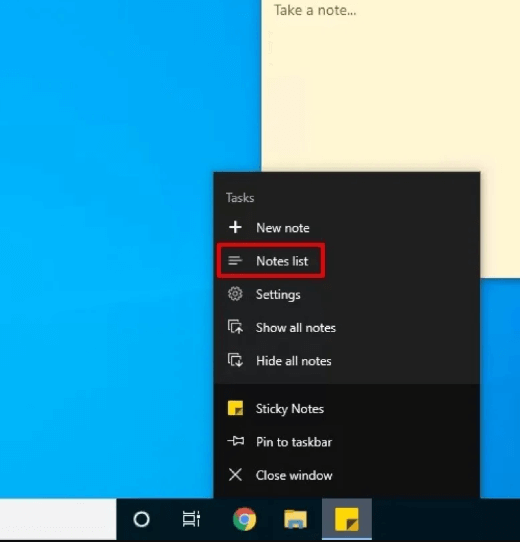
3. darbība: Pārbaudiet sarakstu savās Post-It piezīmēs.
Pēc tam ekrānā parādīsies visaptverošs visu jūsu līmlapiņu saraksts. Lai piekļūtu piezīmei, ar peles labo pogu noklikšķiniet un konteksta izvēlnē izvēlieties Atvērt piezīmi vai vienkārši veiciet dubultklikšķi uz vienuma.
Ja joprojām nevarat redzēt savas līmlapiņas, varat tās izgūt, izmantojot kādu no tālāk norādītajām metodēm.
Lasi arī: Labākā bezmaksas fotoattēlu atkopšanas programmatūra izdzēsto attēlu atkopšanai
2. metode: izmantojiet datu atkopšanas programmatūru, lai atgūtu izdzēstās līmlapiņas
Tā ir visvienkāršākā pieeja pazaudētu līmlapiņu izgūšanai operētājsistēmā Windows 11, 10. Izmantojot labāko datu atkopšanas programmatūra ir viena no vienkāršākajām un lietderīgākajām metodēm, lai atgūtu piekļuvi izdzēstajai informācijai, tostarp līmlapiņām. Tirgū ir pieejamas daudzas datu atkopšanas programmatūras, varat lejupielādēt un instalēt to, kas atbilst jūsu vajadzībām. Ja nevēlaties izmantot trešās puses atkopšanas programmatūru, turpiniet ar citām pieejām.
3. metode: atkopiet līmlapiņas, izmantojot failu StickyNotes.snt
StickyNotes.snt fails, ko ģenerē Sticky Notes, saglabā vairāk nekā vienu līmlapiņu, kas peld uz darbvirsmas. Fails saglabā arī katras piezīmes tekstu, fontu, krāsu un atrašanās vietu uz darbvirsmas. Turklāt fails ļauj saglabāt jau izsauktās piezīmju lapiņas pat tad, ja persona atsakās no Windows datora un piesakās vēlreiz.
Tāpēc faila StickyNotes.snt izmantošana ir piemērota iespēja, kas jums jāapsver, ja nevēlaties izmantot trešās puses rīku, lai atjaunotu līmlapiņas. Neskatoties uz to, ka tā ir ļoti laikietilpīga darbība, tā var atvieglot nepieciešamo piezīmju iegūšanu. Apskatiet tālāk norādītās darbības.
1. darbība: Lai savā sistēmā palaistu dialoglodziņu Palaist, vienlaikus nospiediet taustiņu Win + taustiņu R.
2. darbība: Lai piekļūtu līmlapiņām, terminālī Run ievadiet %AppData%\Micosoft\Sticky Notes\. Tagad varat redzēt slēptās mapes un pēc tam doties uz noteiktu vietu, lai skatītu failus.
3. darbība: Atrodiet failu StickyNotes.snt attiecīgajā mapē. Tajā ir sniegta informācija par jūsu noņemtajām piezīmēm.
4. darbība: Izmantojiet faila kontekstizvēlni, lai to atvērtu teksta redaktorā, piemēram, Notepad, WordPad, Microsoft Word vai kādā no citiem.
5. darbība: Atšifrējiet šo failu, lai izpildītu redaktora pieprasījumu, un pēc tam turpiniet, izpildot ekrānā redzamos norādījumus.
6. darbība: Veiciet manuālu datu filtrēšanas procesu, kā tas tiek darīts ar šifrētu tekstu.
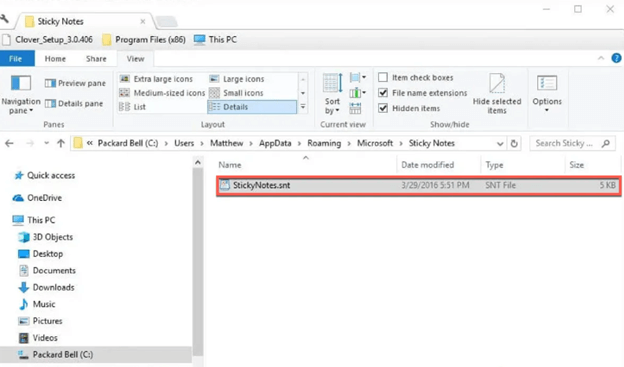
Pēc tam tas dod iespēju atgūt visas noņemtās līmlapiņas. Bet diemžēl, ja joprojām nevarat izgūt izdzēstās piezīmju lapiņas datorā, pārejiet uz citu metodi.
Lasi arī: Kā atgūt datus no Mac
4. metode. Atjaunojiet izdzēstās līmlapiņas, izmantojot iepriekšējās versijas
Windows funkcijas izmantošana, kas pazīstama kā “Atjaunot iepriekšējās versijas”, ir papildu metode, lai atgūtu piekļuvi izdzēstajām piezīmēm. Kad esat atļāvis failu dublēšanu Windows ierīcē, tā automātiski saglabās noteiktus failus un mapes ar regulāriem intervāliem. Tātad, ja dati ir pazaudēti, varat tos atgūt no dublējuma.
1. darbība: Dodieties uz vajadzīgā Sticky Note’s .snt faila atrašanās vietu. Tagad ar peles labo pogu noklikšķiniet un konteksta izvēlnē atlasiet opciju "Properties".
2. darbība: Dodieties uz izvēlni Sticky Notes un noklikšķiniet uz Iepriekšējās versijas iespēja skatīt vecākas programmas versijas. Ja ir pieejama vecāka versija, izvēlieties to un pēc tam noklikšķiniet uz Atjaunot.
3. darbība: Visbeidzot, noklikšķiniet uz Lietot un pēc tam uz Labi, lai saglabātu jaunas izmaiņas.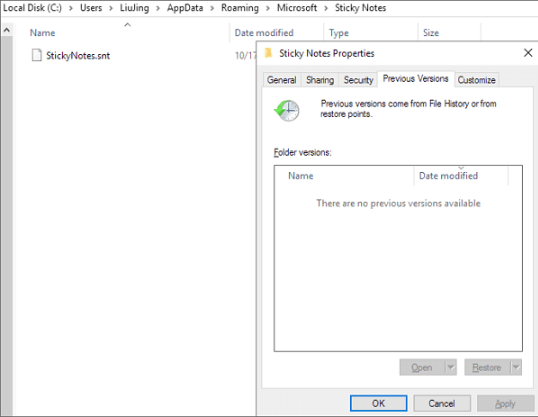
5. metode: līmlapiņu izgūšana no Outlook mapes Dzēstajiem vienumiem
Noņemot piezīmi, tās pašas piezīmes dublikāts tiek saglabāts programmas Outlook mapē Miskaste. Tas notiek neatkarīgi no piezīmju dzēšanas biežuma. Palaižot Outlook tīmekļa versiju un izpildot tālāk sniegtos norādījumus, varat viegli atjaunot izdzēstās piezīmju lapiņas operētājsistēmā Windows.
1. darbība: Palaidiet tīmekļa pārlūkprogrammu, dodieties uz Outlook vietni un pierakstieties, izmantojot savu Microsoft kontu.
2. darbība: Sānjoslā kreisajā pusē pārejiet uz opciju “Dzēsts”. Jūs redzēsit visas izgūtās piezīmes.
3. darbība: Atrodiet līmlapiņas, kuras iepriekš izdzēsāt, bet tagad vēlaties atjaunot.
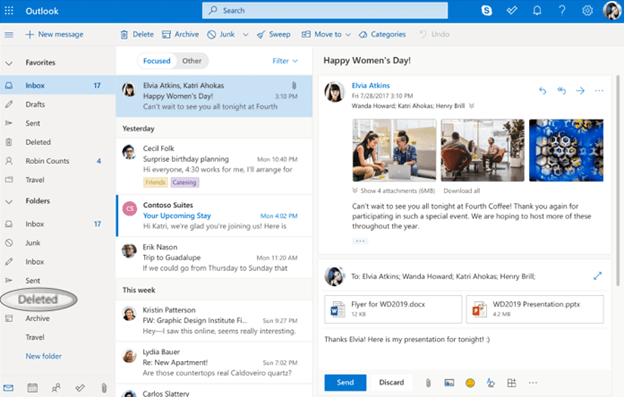
Lasi arī: Labākā bezmaksas SD karšu atkopšanas programmatūra operētājsistēmai Mac
Iesaiņošana!
Tā ir lieliska ideja digitalizēt savus līmlapiņas, kas jums jādara. Jūs varat to ņemt līdzi, lai kur jūs dotos, un, neskatoties uz to, ka tam ir daudz iespēju, to joprojām ir viegli lietot un tam ir pievilcīgs izskats.
Tas viss bija par to, kā atjaunot izdzēstās līmlapiņas operētājsistēmā Windows 10 un 11. Mēs ceram, ka šajā rakstā sniegtā informācija jums bija noderīga. Lūdzu, uzdodiet savus jautājumus tālāk esošajā komentāru sadaļā. Lai iegūtu papildinformāciju, varat abonēt mūsu biļetenu un sekot mums sociālajos medijos.